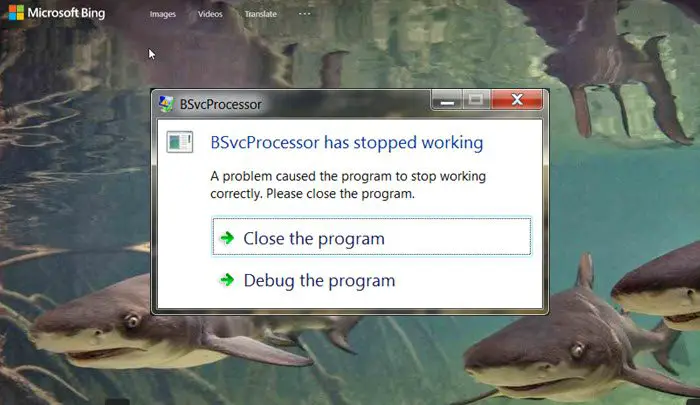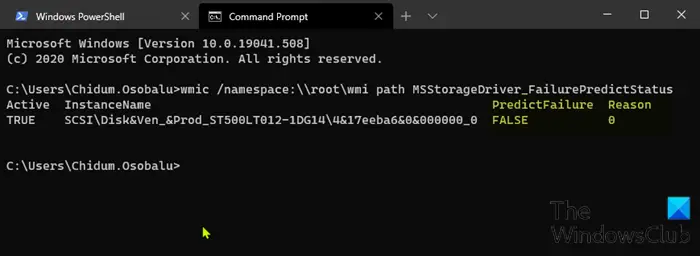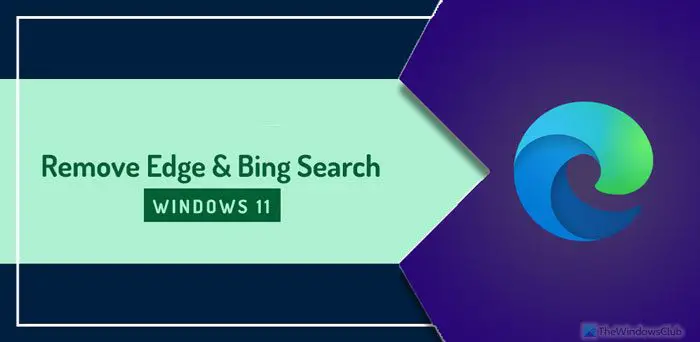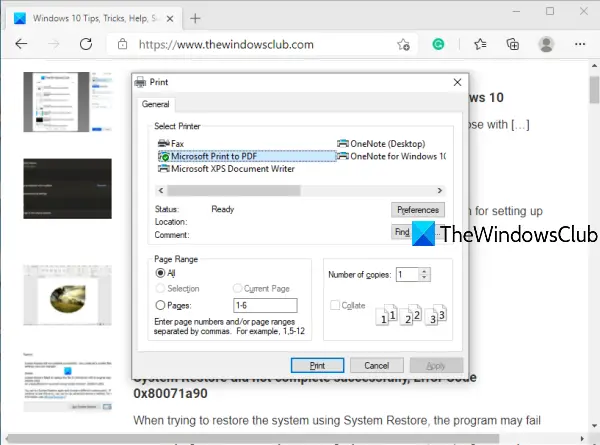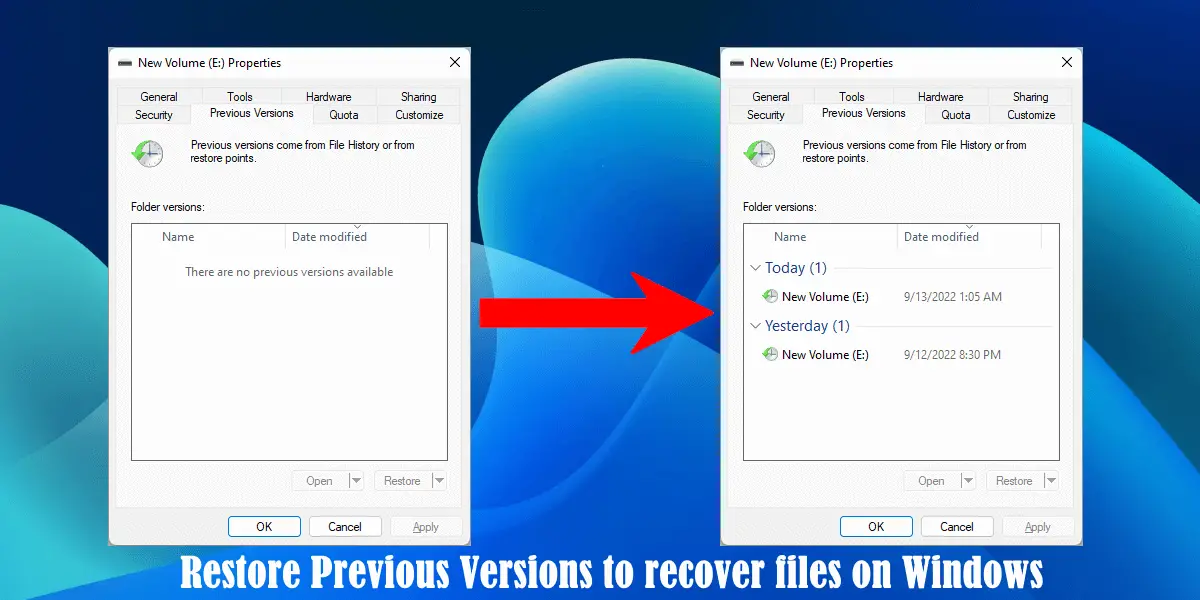のXbox One アプリWindows 11/10 では、ゲームなどの Xbox One コンテンツを Windows PC にストリーミングできます。これは、テレビが混雑しているときに映画を見たりゲームをしたりするときに特に便利です。 Xbox アプリには、低、中、超高のストリーミング品質という 3 種類のビデオ ストリーミング オプションが用意されています。品質は、ネットワーク設定とルーターのハードウェアに基づいて変化する可能性があります。
とは言え、どうやらXbox アプリはそれよりも優れたストリーミング能力を備えています。通常、「非常に高品質」設定で許可されるビットレートよりも高いビットレートでゲームを PC にストリーミングできます。通常は 15 ~ 20 Mbps ですが、60 mbps まで高速化できます。とはいえ、多くのゲームのフレームレートは 30 FPS であり、このヒントを使用すると最高の品質を得ることができます。
Xbox One ビデオ ストリーミングの品質を非常に高い設定を超えて向上させる
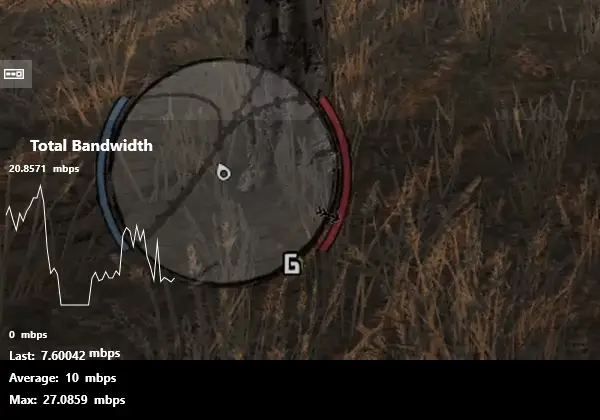
Xbox ゲーマー、カチョルス、この解決策を見つけてRedditに投稿しました。彼はこれを行う Xbox App Mod スクリプトを作成しました。このスクリプトは PowerShell で書かれており、そのソースも GitHub でホストされています。これが何をするかです:
- Windows ホスト ファイルを変更して、Xbox アプリによる最新バージョンの Xbox アプリ構成のダウンロードを防止します (最初にバックアップを作成します)。
- 実際の Xbox アプリ構成ファイルを変更します (最初にバックアップを作成します)。
- Xbox アプリを起動し、プロセスが終了するのを待ちます (このステップで実際にプレイを開始できます)
- Xbox アプリを閉じると、(バックアップ ファイルを復元することにより) ホスト ファイルと構成ファイルへの変更が元に戻ります。
注記:Xbox アプリ構成ファイル (settings.json) の値は、非常に高いプロファイル設定 (GAME_STREAMING_VERY_HIGH_QUALITY_SETTINGS) 内で変更されます。
スクリプトは独自の構成ファイルを使用します (config.xml) その値をカスタマイズして、hosts ファイルと Xbox アプリ構成ファイルに適用することができます。
高ネットワーク設定 Mod ファイルの前提条件
- Xbox アプリで Xbox Live/Microsoft アカウントにログインしており、PC へのストリーミングを少なくとも 1 回使用したことを確認してください。
- Windows スクリプト実行ポリシーを変更します。
- PowerShell を *管理者として* 開きます
- 「Set-ExecutionPolicy Unrestricted」と入力し、「Y」で確認します。
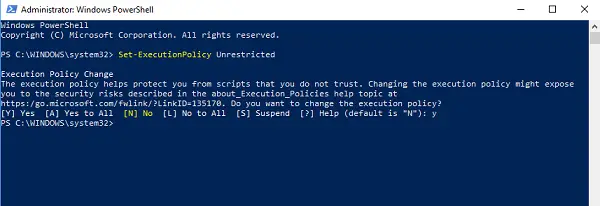
スクリプトを実行する手順:
- からスクリプトをダウンロードします。ここ。
- config.xml を必要な値で変更します
- 「品質」と「解像度」はデフォルトのままにします。
- 「フレームレート」を変更して修正しますが、ご自身で自由に実験してください。ビットレートを監視することを忘れないでください)
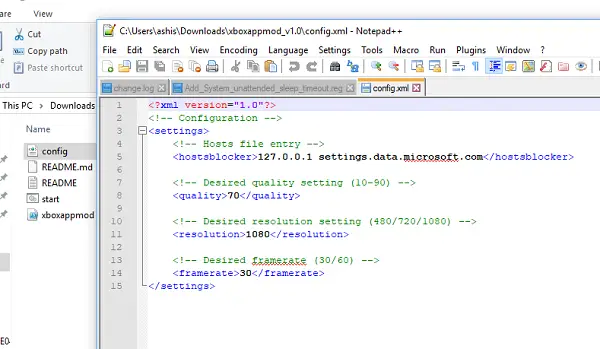
- 「start.bat」ファイルを実行します。
- ストリーミングが開始されたら、必ず「非常に高い」プロファイルに変更してください。
これは視覚的な変更のみであることに注意してください。そのためのメニューは表示されませんが、構成ファイルを使用して実験し、何が機能するかを確認する必要があります。
この MOD は 30 FPS を提供するゲームに非常に便利で、同じものを Windows PC にストリーミングすることもできます。PC で動作する値よりも高くすると、コンソールに大きな負荷がかかります。たとえば、ゲームが最大 30 FPS を提供しておらず、設定が 60 fps である場合、XBox は 2 フレームを PC に送信し、コンソールに過負荷がかかります。
ご不明な点がございましたら、ご質問いただくことをお勧めします公式Redditフォーラムで